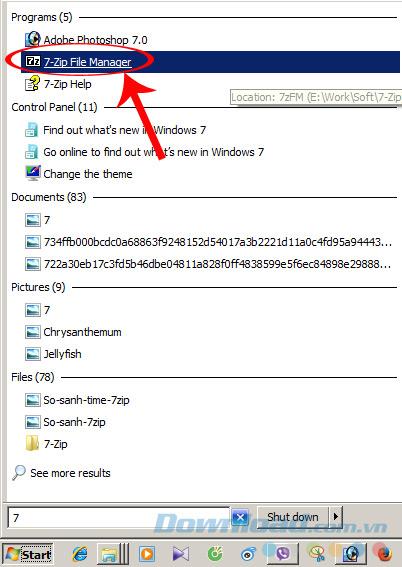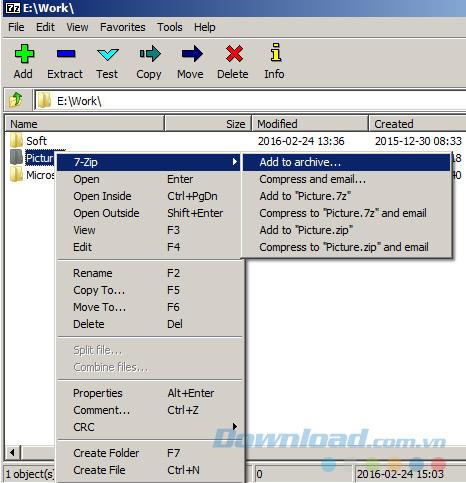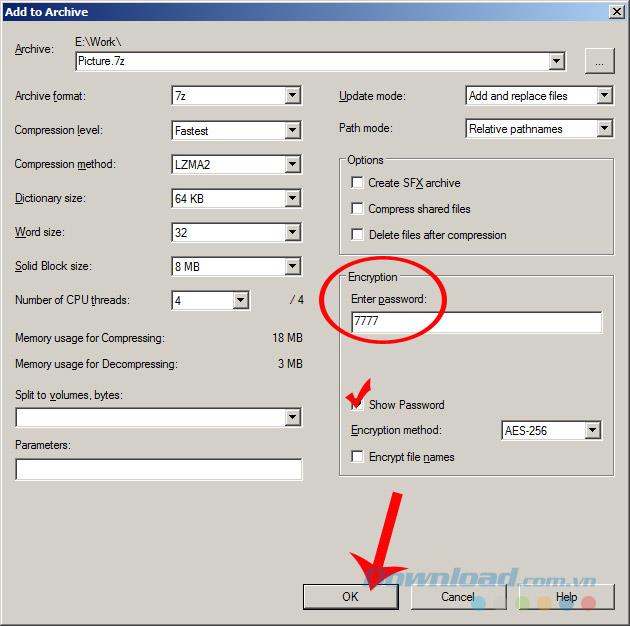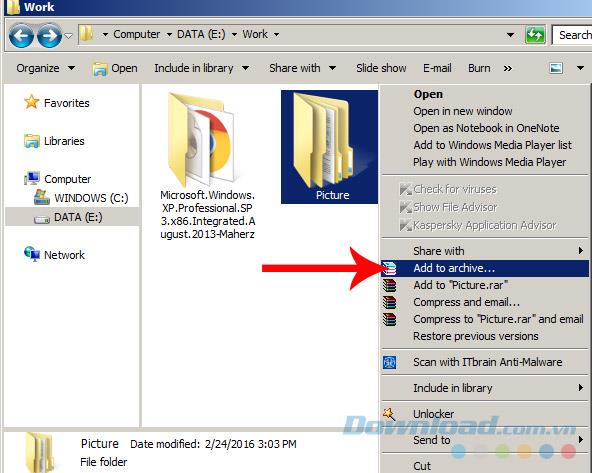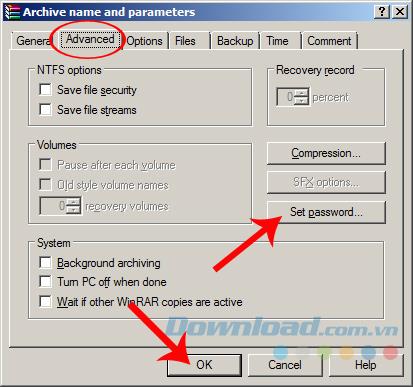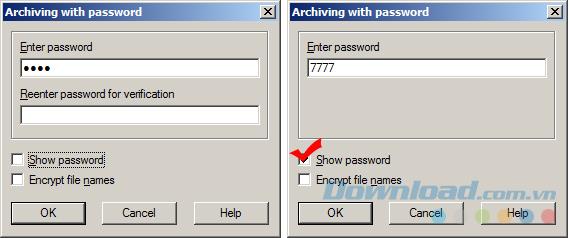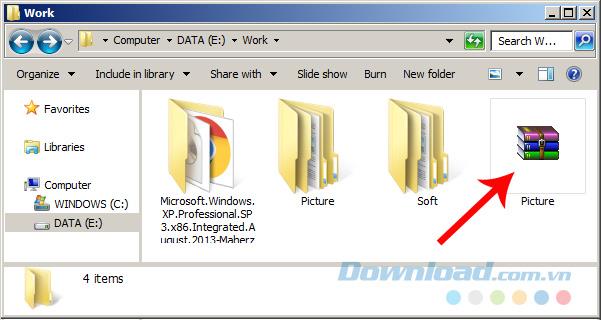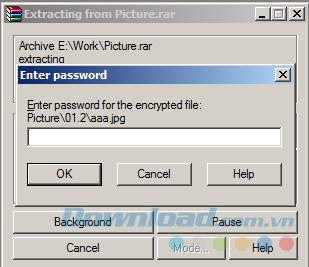Actualmente hay bastantes herramientas para ayudar a comprimir y descomprimir datos, pero en términos de popularidad y los más utilizados son 7-Zip y WinRAR. El siguiente artículo lo guiará sobre cómo proteger archivos comprimidos con una contraseña.
La compresión y descompresión de datos es esencial para que los usuarios se muevan, intercambien datos con otros o simplemente compriman nuevamente para obtener más espacio libre para su dispositivo. Sin embargo, si se trata de datos importantes, los usuarios deben establecer una contraseña para este archivo comprimido para proteger la información interna.
Establecer una contraseña para el archivo comprimido con 7-Zip
Paso 1: desde la interfaz principal de la pantalla de la computadora, seleccione el ícono de Windows, la esquina inferior izquierda y haga clic en el Administrador de archivos 7-Zip . Si no ve este elemento, puede ingresar la palabra clave 7-Zip en el cuadro de búsqueda a continuación y luego Ingresar.
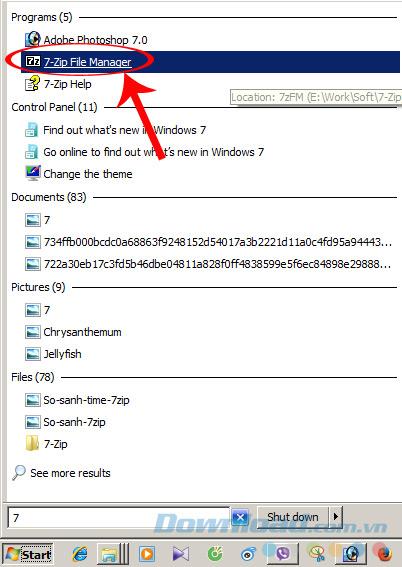
Paso 2 : aparece la interfaz principal de 7-Zip, encuentre la ubicación del archivo que se va a comprimir, haga clic con el botón derecho en el archivo o carpeta, seleccione 7-Zip > Agregar al archivo ...
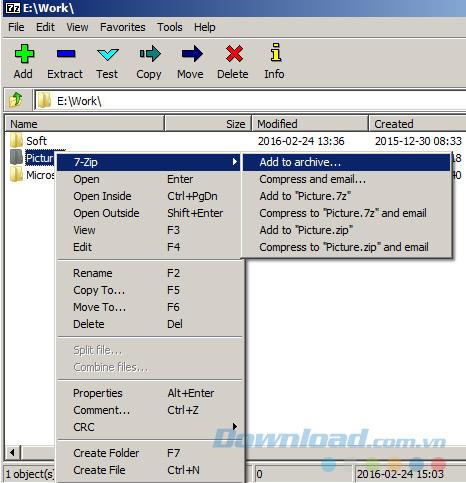
Paso 3 : Aparece una nueva ventana, busque Ingresar contraseña , ingrese la contraseña en el cuadro a continuación y luego Aceptar . Puede marcar la casilla Mostrar contraseña para mostrar la contraseña claramente y no necesita confirmarla por segunda vez.
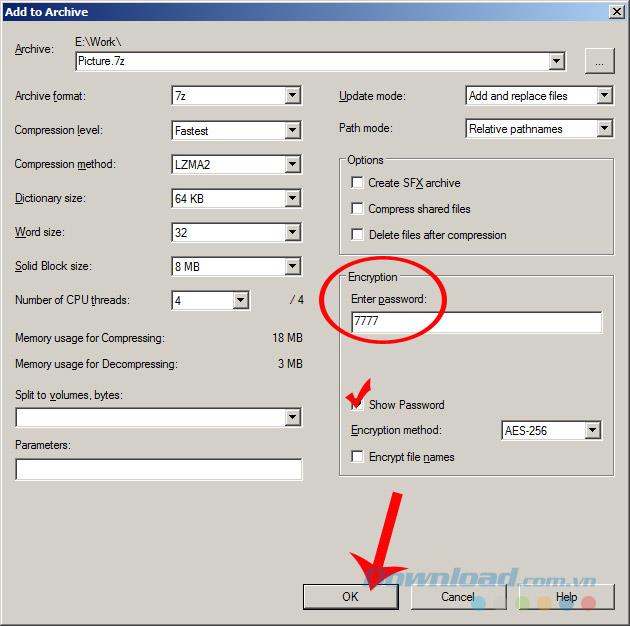
Ingrese la contraseña y haga clic en Aceptar
Establecer una contraseña para el archivo con WinRAR
Paso 1 : a diferencia de 7-Zip, WinRAR tiene la capacidad de comprimir directamente en la carpeta que contiene el archivo. Abre la computadora, encuentra la ubicación del archivo que necesita comprimir, hace clic derecho y selecciona Agregar al archivo ...
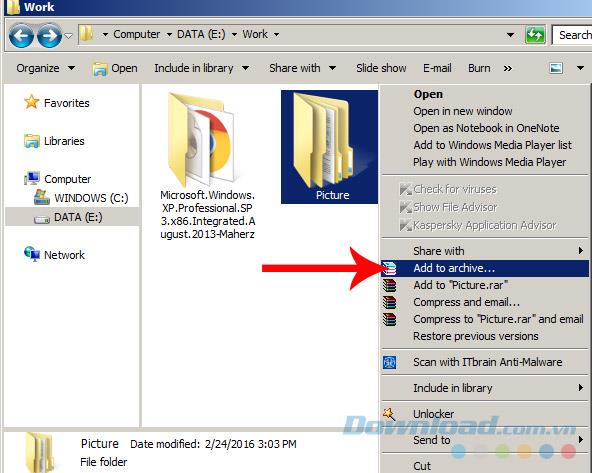
Paso 2 : Seleccione la pestaña Avanzado , haga clic en Establecer contraseña ...
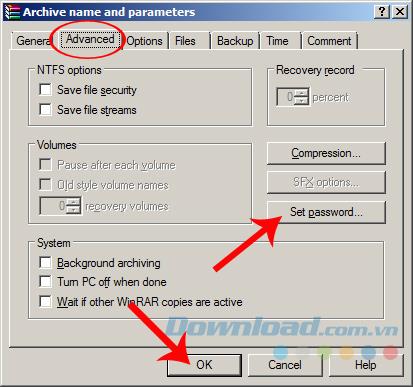
Paso 3 : Ingrese la contraseña y confirme la contraseña a continuación ( Vuelva a ingresar la contraseña para verificación ) o puede marcar Mostrar contraseña para ver e ingresar solo una vez.
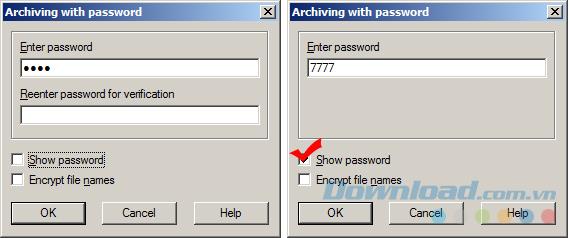
Establezca la contraseña para el archivo zip WinRAR y luego OK
Abrir archivo comprimido con contraseña
Una vez completada la compresión, el archivo se verá como la imagen de abajo. Si es un archivo comprimido normal, puede ir directamente.
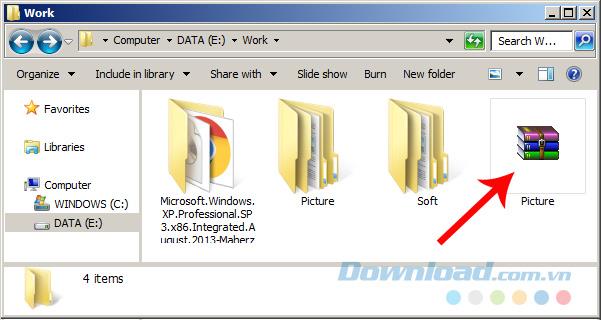
Pero si el archivo está protegido con contraseña, aparecerá una pequeña ventana y le pedirá al usuario que ingrese la contraseña correcta para poder usar.
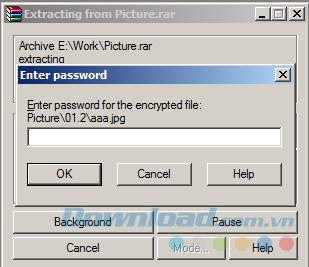
Esta es una gran característica que las herramientas de compresión y descompresión como 7-Zip, WinRAR están proporcionando a los usuarios, es especialmente útil si su computadora es una computadora compartida o simplemente quiere garantizar la seguridad. Asegure sus datos después de la compresión.
¡Les deseo una implementación exitosa!